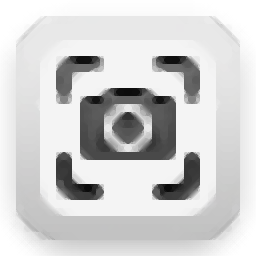
screenshot(截图软件)
v1.2 免费版大小:25.6 KB更新:2025/01/23
类别:电脑应用系统:Android
分类
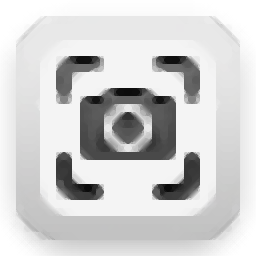
大小:25.6 KB更新:2025/01/23
类别:电脑应用系统:Android
screenshot提供简单的截图功能,可以使用这款软件对电脑桌面任意区域截图,从而保存为新的图像使用,截图区域选择完毕就可以双击图片自动复制到剪贴板,方便用户快速将图片复制到其他软件粘贴使用,也可以粘贴到聊天软件区域,一键发送图片给其他好友使用,screenshot允许设置快捷键立即对电脑截图,您可以设置常用的一些截图组合快捷键,方便在浏览网页,在阅读PDF,在观看视频的时候启动快捷键截图,需要的朋友就下载吧。
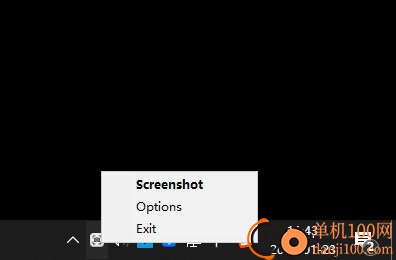
1、screenshot是一款免费的截图软件,可以自由设置截图快捷键
2、您可以在option界面设置快捷键,输入Alt+shift等组合键截图
3、支持外部编辑器打开图像,可以在设置界面添加外部的图像编辑器
4、支持截图的边框宽度、边框颜色设置,让用户立即看到截图范围
1、screenshot适合需要对电脑快速截图的朋友使用
2、可以对应用程序窗口快速截图,立即将窗口图片复制到其他软件使用
3、screenshot自动隐藏在托盘区域,方便用户随时截图
4、可以在截图的过程随意调整范围,鼠标拖动边框就可以调整截图区域
1、将screenshot软件启动,可以在托盘区域找到软件,点击Screenshot按钮手动截图,点击Options打开设置
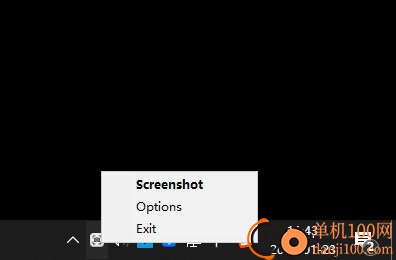
2、一般设置界面
使用Windows启动屏幕截图
在系统托盘中显示屏幕截图
在首选图像编辑器中打开捕获
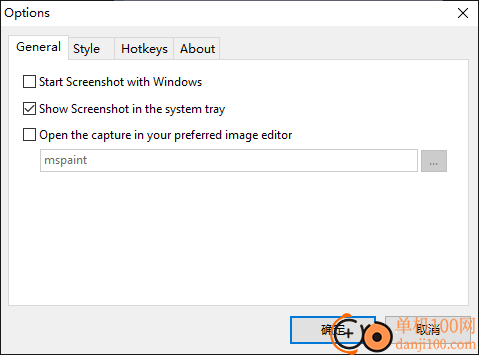
3、风格设置功能,可以在软件设置边框宽度、边框颜色、mask颜色
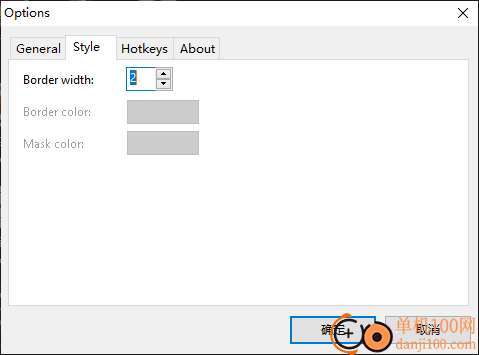
4、快捷键设置界面如图所示,可以在软件设置截图的快捷键,设置打开option的快捷键
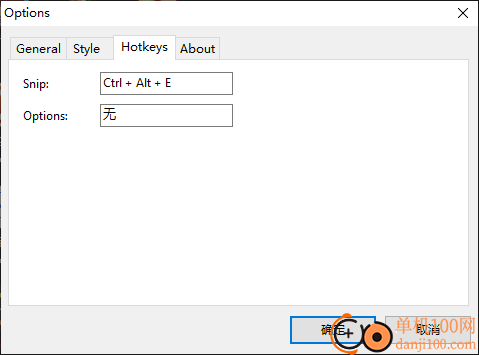
5、如图所示,点击你设置的快捷键就可以使用鼠标在屏幕选择截图的位置,双击就可以复制图片到剪贴板
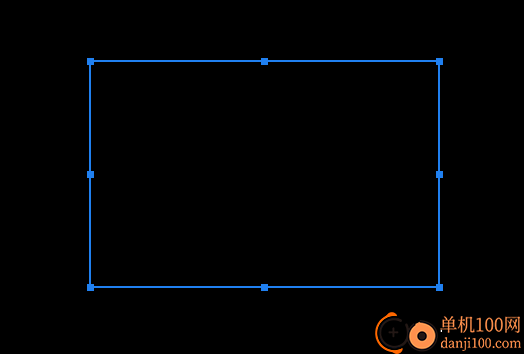
6、在聊天软件界面点击Ctrl+V粘贴截图,点击另存为就可以保存图片
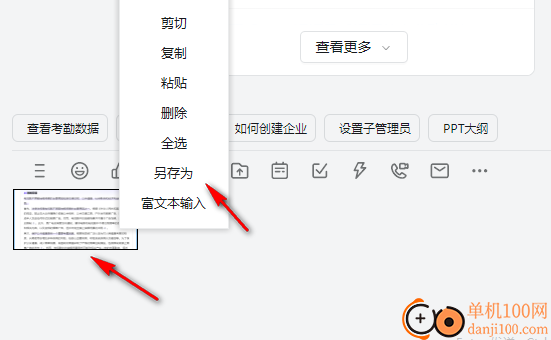
版本1.2 2024-07-16
新增选项:常规、样式、热键和关于
添加了Windows启动截图
在系统托盘中添加了显示截图
添加了在首选图像编辑器中打开捕获
添加了更改边框宽度
添加截图热键
添加了热键选项
改进后,只要捕获尚未验证,就可以选择新区域
按下Ctrl键时,速度从5像素降低到1像素
版本1.1 2024-04-18
添加的内容显示在系统托盘区域
修复了高DPI问题
版本1.0 2024-04-15
首次发布
giwifi认证客户端电脑应用9.04 MBv1.1.4.6 官方版
详情消防融合通信PC客户端电脑应用154.09 MBv8.2.25 Windows版
详情山东通pc端电脑应用614.12 MBv3.0.46000.123 官方最新版
详情3DMark 11 Developer Edition(电脑跑分软件)电脑应用271 MBv1.0.5.0 免费版
详情4DDiG DLL Fixer(DLL全能修复工具)电脑应用16.2 MBv1.0.2.3 中文免费版
详情Topaz Video Enhance AI(视频增强)电脑应用220 MBv2.6.4 汉化版
详情Rolling Sky Remake电脑版(滚动的天空自制器)电脑应用36.00 MBv0.3b Windows版
详情sound lock音量控制工具电脑应用382 KBv1.3.2 官方版
详情360小贝温控电脑应用8.21 MBv1.0.0.1161 官方独立版
详情最新版电投壹PC版电脑应用600.71 MBv3.0.32000.108 Windows客户端
详情CIMCO Edit 2024(CNC编程)电脑应用347 MBv24.01.14 中文正式免费版
详情润工作PC版电脑应用212.27 MBv6.1.0.0 官方最新版
详情易考通在线考试平台电脑应用81.35 MBv1.1.6.59 电脑版
详情百灵创作(码字写作软件)电脑应用31.7 MBv1.1.7 官方版
详情LunaTranslator(Galgame翻译工具)电脑应用58.5 MBv2.26.1 中文绿色免费版
详情多玩键盘连点器电脑应用88.0 KBv1.0.0.2 免费版
详情熊猫精灵脚本助手电脑应用15.8 MBv2.4.2 官方版
详情MouseClickTool(鼠标连点器)电脑应用17.0 KBv2.0 绿色免费版
详情大华摄像机IP搜索工具电脑应用17.8 MBv4.11.3 中文版
详情联想QuickFix工具中心电脑应用70.7 MBv2.1.24.0607 免费版
详情点击查看更多
giwifi认证客户端电脑应用9.04 MBv1.1.4.6 官方版
详情山东通pc端电脑应用614.12 MBv3.0.46000.123 官方最新版
详情爱奇艺windows10 UWP电脑应用96.00 MBv5.13 官方版
详情中油即时通信客户端电脑应用601.12 MBv3.0.30000.75 pc最新版
详情抖音直播伴侣PC端电脑应用352.12 MBv7.4.5 最新版
详情hp smart pc版电脑应用559.00 KBv151.3.1092.0 Windows版
详情消防融合通信PC客户端电脑应用154.09 MBv8.2.25 Windows版
详情小米miui+beta版客户端电脑应用531.21 MBv2.5.24.228 官方版
详情Rolling Sky Remake电脑版(滚动的天空自制器)电脑应用36.00 MBv0.3b Windows版
详情鞍钢集团钢钢好PC端电脑应用166.33 MBv7.35.1003.604494 Windows版
详情京东ME PC版电脑应用336.33 MBv3.3.13 Windows最新版
详情最新版电投壹PC版电脑应用600.71 MBv3.0.32000.108 Windows客户端
详情渝快政PC端电脑应用338.99 MBv2.17.0 Windows最新版
详情4DDiG DLL Fixer(DLL全能修复工具)电脑应用16.2 MBv1.0.2.3 中文免费版
详情i国网pc端电脑应用603.53 MBv2.9.60000.181 桌面版
详情学浪学生版电脑版电脑应用97.70 MBv1.9.1 PC客户端
详情润工作PC版电脑应用212.27 MBv6.1.0.0 官方最新版
详情抖音PC客户端电脑应用3.07 MBv3.9.0 官方版
详情交建通客户端电脑应用288.57 MBv2.6.780000.89 Windows版
详情海鹦OfficeAI助手电脑应用45 MBv0.3.01 官方版
详情点击查看更多
































